Opravte barvu videa pomocí různých měničů barev videa
Všichni chápeme, jak naplňující a příjemné je sledovat film nebo krátké video vynikající kvality. Pokud má navíc ideální barvu, je krásnější. Zvyšuje efekt efektivity a divácké pocity. Skutečný dotaz je, chcete změnit barvu svého videa, aby bylo lepší? Dnes je váš největší den, protože tématem tohoto článku je vylepšení barvy videa. Zde se dozvíte spoustu věcí o vylepšení vašeho videa. Kromě toho vám tento článek poskytne největší měnič barev videa pro použití v počítači. Tímto způsobem si přečtěte tento příspěvek, abyste našli další podstatné podrobnosti o tom, jak na to změnit barvu videa.
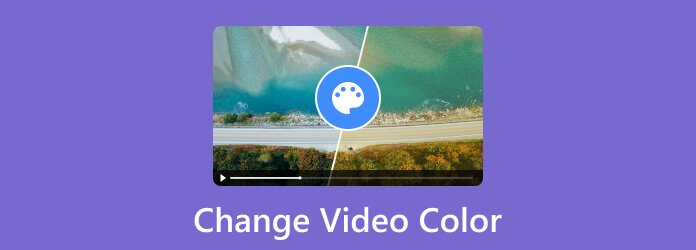
Nemůžeme ignorovat, že některá videa jsou neuspokojivá kvůli špatnému osvětlení a barvám. Pokud však chcete vědět, zda můžete změnit barvu videa, odpověď je ano. Změna barvy videa je jednoduchá při použití různých softwarů pro úpravu videa. Pomocí softwaru můžete upravit jas, expozici, sytost, odstín a kontrast videa. Některé programy navíc nabízejí více funkcí pro vylepšení barev vašeho videa. Tím jste nyní získali představu o změně barvy videa. Pokud tedy chcete vědět, jak změnit způsoby opravy a vylepšení barvy videa, podívejte se na podrobné informace v následující části. Pak objevíte všechny nejlepší video měniče barev.
Nabízíme Video Converter Ultimate pro změnu barvy videa, kterou zvolil Blu-ray Master. Oprava barev videa je náročná, protože musíte vyvážit barvy, aby bylo dokonalé. Použití tohoto programu však usnadní procesy. Rozhraní Video Converter Ultimate přichází s podrobnými, přímočarými pokyny. Můžete změnit jas, kontrast, sytost videa a další. Pro zlepšení kvality barev videa můžete udělat další věci. Pomocí nastavení můžete změnit snímkovou frekvenci videa, kodér, režim přiblížení a rozlišení. Můžete změnit vzorkovací frekvenci, kodér, datový tok a další parametry. Kromě toho má program více funkcí, díky nimž je video dokonalé. Můžete přidat filtry, efekty, vodoznaky a další skvělé funkce. Pokud chcete změnit barvu videa, postupujte podle pokynů níže.
Prvním postupem je stahování Video Converter Ultimate na počítačích se systémem Windows nebo Mac. Po stažení a instalaci spusťte software v počítači. Můžete také použít Stažení zdarma tlačítko pro přístup k programu.
Poté pokračujte na konvertor a klepněte na tlačítko Plus možnost podepsat. Poté, když se zobrazí složka souborů, vyberte soubor videa, který chcete upravit.
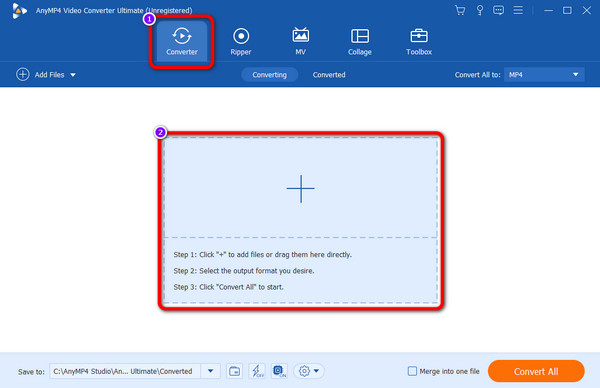
Po přidání videa klikněte na Změnit funkce. Poté se na obrazovce objeví další rozhraní. Vybrat Efekty a filtr pomocí posuvníků upravte jas, odstín, kontrast a sytost videa a klepněte OK.
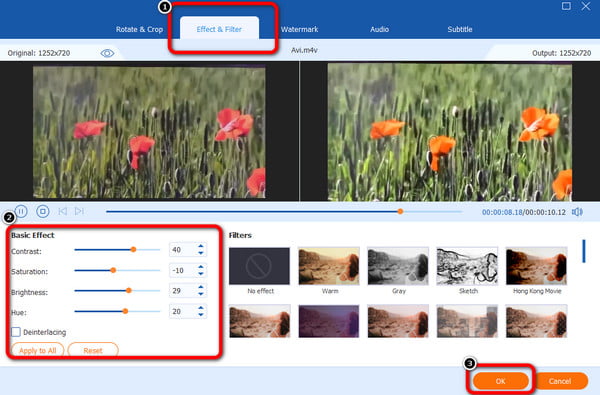
Pro konečný postup klikněte na Převést vše tlačítko pro uložení a uchování upraveného videa na vašem počítači.
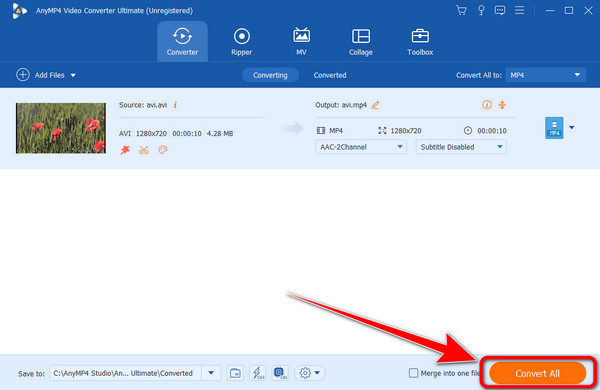
Ke změně barvy videa můžete také použít After Effects. After Effects patří v současnosti mezi spolehlivý software pro úpravu videa. Je dobrý ve zlepšování a vyvažování barev videa, takže je pro uživatele užitečnější. Program nabízí funkci Color Correction, která vám umožňuje upravit a změnit barvu videa podle vašeho preferovaného způsobu. Můžete upravit a změnit jas, sytost, odstín a kontrast. Díky tomu můžete po úpravě videa získat úžasný výstup. Kromě změny barev videa může After Effects nabídnout další funkce, jako je vytváření animací, 2D postav, sledování pohybu, vytvoření prezentace, a více. After Effects je však pokročilý software pro úpravu videa. To znamená, že nemůžete program snadno ovládat. Abyste mohli program používat, musíte být vynikající a zkušený uživatel. Je to smutné, ale pokud jste začátečník, nemůžeme program doporučit. Kromě toho může program nabídnout pouze 7denní bezplatnou zkušební verzi. Poté musíte získat profesionální verzi, abyste mohli program používat nepřetržitě.
Přístup After Effects v operačních systémech Mac nebo Windows. Poté spusťte program po instalaci.
Jít do Soubor> Otevřít tlačítko pro vložení videa, které chcete upravit. Poté přejděte na funkci nástroje Pero.
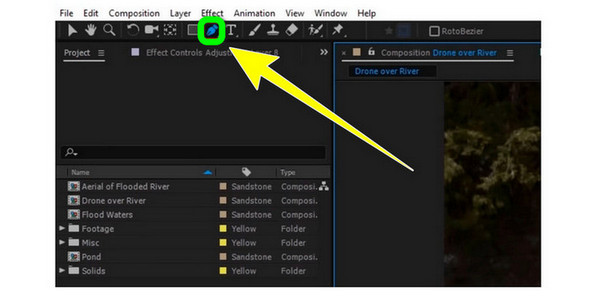
Poté pomocí tlačítka vyberte oblast, kterou chcete přebarvit Pero nástroj. Poté zkopírujte vybranou oblast do zcela nové upravitelné vrstvy.
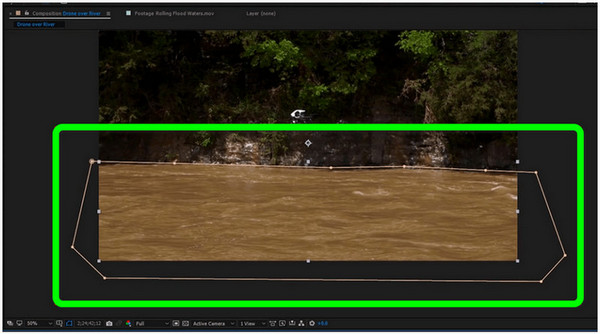
V časovém rámci klikněte na Složení volba. Dalším krokem je výběr Korekce barev funkce a vyberte si Odstín / Sytost volba.
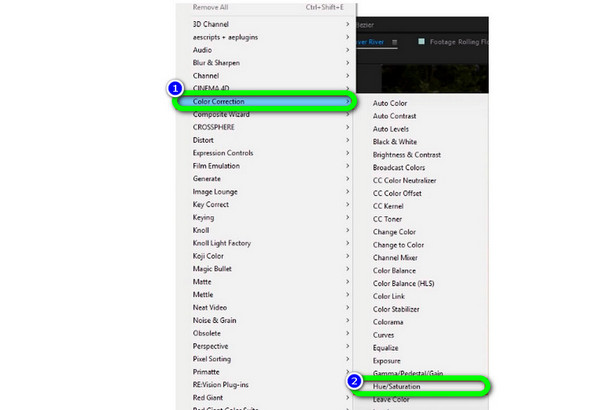
Chcete-li změnit barvu, můžete také upravit posuvníky. Můžete upravit Master Hue, Master Saturation, a Mistr lehkost možnosti. Poté můžete uložit konečné video.
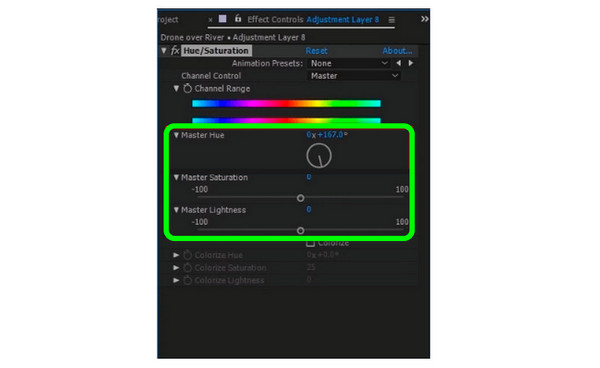
Je také možné použít DaVinci Resolve pro změnu barvy videa, DaVinci Resolve. Je to jeden z nejpokročilejších programů ke stažení, který můžete použít. Nabízí výjimečnou kvalitu, která vylepší vaše video, což je u jiných nemožné. Tímto způsobem můžete vytvořit výjimečné video. Pomocí funkce Color Wheels můžete efektivně upravit barvy videa. Můžete upravit možnosti Gain, Gamma, Offset a Lift. Můžete také použít tento software oříznout svá videa. Ale DaVinci Resolve má mnoho možností rozhraní, takže je matoucí k pochopení. Má pokročilé funkce, které jsou pro uživatele, zejména začátečníky, složité. Takže pokud jste začátečník, musíte si nejprve prostudovat tento software, abyste získali představu.
Stažení a instalace DaVinci vyřešit na vašem zařízení. Poté spusťte a otevřete program, abyste viděli hlavní rozhraní.
Přejděte na Soubor > Importovat časovou osu možnost přidat video. Poté můžete přejít k dalšímu procesu.
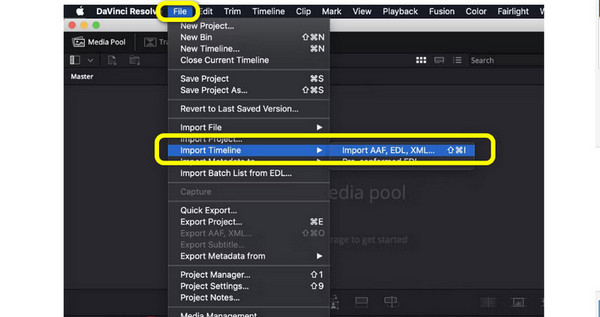
Na šest kategorií z rozhraní narazíte po vložení videa. Časová osa barev, prohlížeč, rozsahy, uzel, barevná kolečka a efekty. Poté vyberte Barevná kola volba. Poté můžete upravit barvy videa úpravou Gain, Offset, Gamma a Lift.
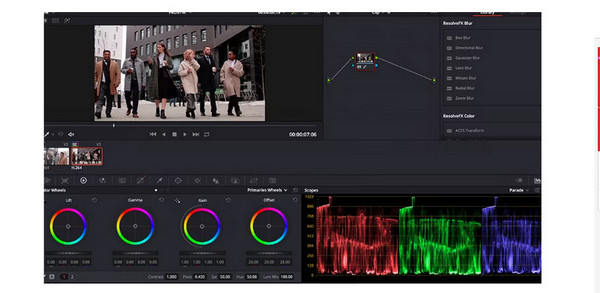
Pro poslední krok přejděte na Soubor a vyberte Uložit projekt možnost uložit upravené video.
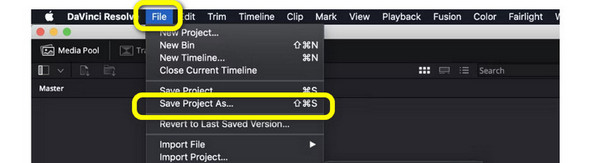
1. Jak se nazývá, když změníte barvu videa?
Říká se tomu střih videa. Korekce barev videa je součástí úpravy videa. Tímto způsobem změna barvy videa znamená, že se nacházíte v proceduře úpravy videa.
2. Jaký je nejlepší program pro korekci barev pro video?
Nejlepší software pro korekci barev je Video Converter Ultimate. Má jednoduché rozhraní, takže je ideální pro všechny. Tyto funkce se také snáze používají než jiné programy pro úpravu videa.
3. Která aplikace může změnit barvu ve videu?
Pokud chcete, aby aplikace změnila barvu videa, můžete použít Lightroom, Snapseed, Viva Video a další. Toto jsou aplikace, které vám mohou pomoci vylepšit a upravit barvu videa.
4. Jak změnit barvu pozadí videa?
Kapwing můžete použít ke změně pozadí videa. Otevřete Kapwing a připojte video soubor. Poté přejděte na funkci Efekty a vyberte možnost Odebrat pozadí. Poté si můžete vybrat a změnit pozadí videa.
5. Jak změním pozadí videa bez zeleného pozadí?
Použijte Video Background Changer pro změnu pozadí bez zelené obrazovky. Chcete-li přidat video, přejděte na možnost Média > Soubor. Poté z funkce Efekty vyberte zelenou obrazovku. Poté vytvořte průhlednou vrstvu pro změnu pozadí videa.
6. Jak používat Adobe Premiere Pro ke změně barvy videa?
Po spuštění programu přidejte video a vložte jej na časovou osu. Přejděte do pravého rozhraní a klikněte na možnost Lumetri. Poté můžete pomocí posuvníků upravit barvu videa.
Nyní víte, jak na to změnit barvu videa pomocí výše uvedených nejúčinnějších metod. Přečtěte si proto článek, pokud hledáte nejúčinnější způsoby, jak změnit barvu videa. Pak, pokud chcete snadnější metodu opravy barvy videa, použijte Video Converter Ultimate, kterou vybral Blu-ray Master. Umožňuje vám snadno změnit barvu nastavením posuvníků.
Více Reading
5 nejlepších editorů barev videa k použití [Pro a proti]
Podívejte se na různé aplikace a software pro úpravu barev videa, které můžete použít k opravě barvy videa. Poté zahrneme jejich výhody a nevýhody, abychom získali více informací.
Jak správně barevně upravit video 3 účinnými způsoby [Podrobnosti]
Rozcestník vás naučí, jak barevně upravit video. Podívejte se na podrobnosti níže a objevte pozoruhodné a efektivní programy pro úpravu videa.
6 úžasných aplikací pro úpravu rychlosti videa pro váš počítač a telefon
Pokud chcete řídit rychlost videa, musíte vidět nejlepší editory rychlosti videa popsané v tomto článku. Asimilujte jejich vlastnosti, klady a zápory.
3 nejlepší způsoby, jak vytvořit hudební video pomocí PC/iPhone
Seznamte se se třemi způsoby, jak vytvořit video s hudbou u vás doma. Budete ohromeni tím, jak pohodlné a zábavné je vlastní vytváření hudebních videí.
Upravit barvu videa